Sohbet geçmişini görüntüleme, silme ve dışa aktarma
Sohbet geçmişinizi görüntülemek ve herhangi bir değişiklik yapmak için, ilk olarak Panelin sol tarafındaki gelen kutusu simgesine tıklayarak Mesajlaşma bölümüne gidin.
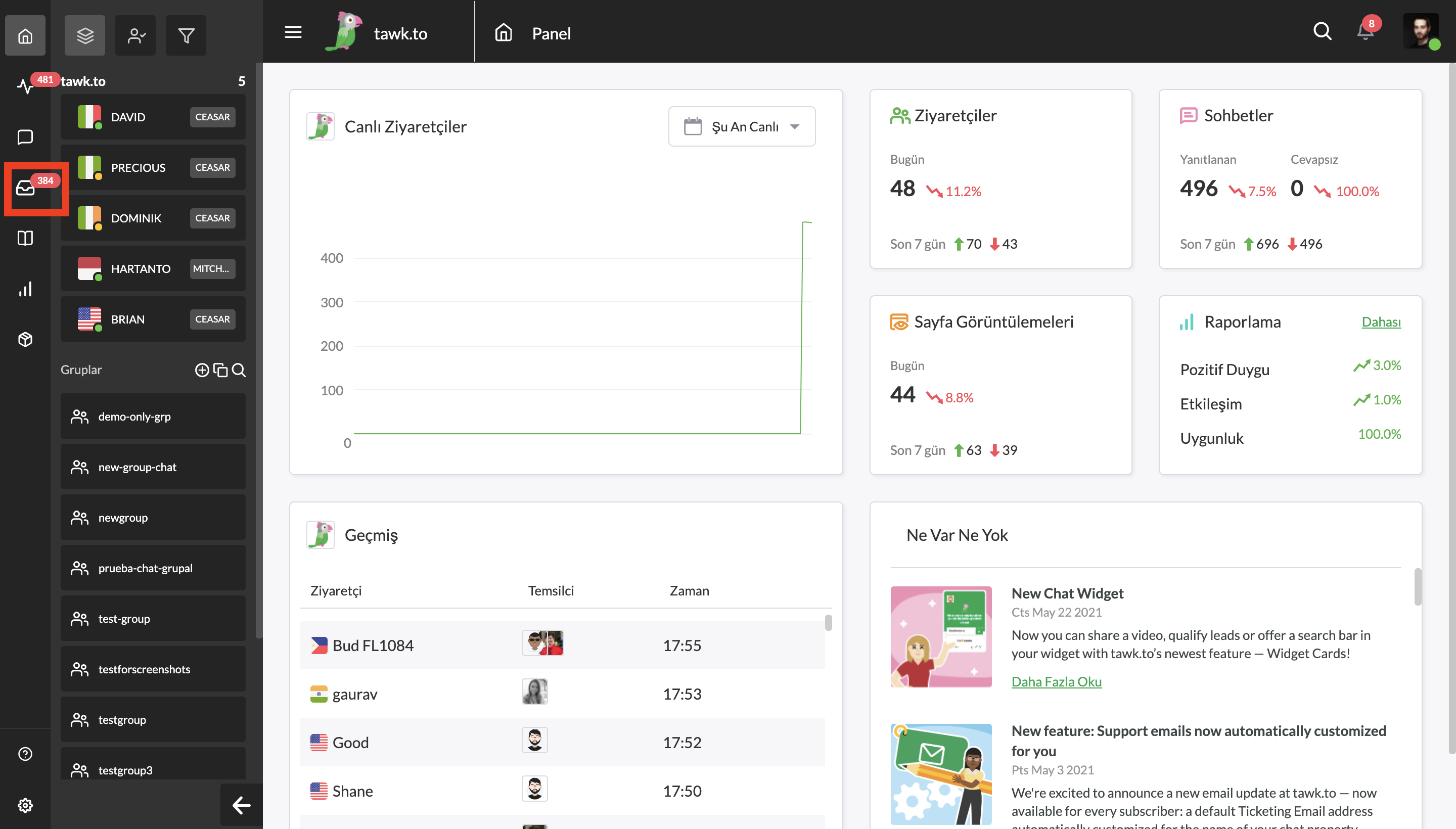
Birden fazla varlığa sahipseniz, Panelin üst kısmındaki hamburger simgesinin üzerine gelerek şu anda doğru olanı görüntülediğinizden emin olun.
Ayrıca, aktif varlıkların altındaki listeden Gelen Kutusu, Kişiler, İstenmeyen Posta veya Çöp Kutusu'nu seçerek, varlık ayarlarınızı görüntülerken mesajlaşma bölümünün görünümünü değiştirebilirsiniz. Şimdilik, sohbet geçmişinizi görüntüleyebileceğiniz, silebileceğiniz ve dışarıya aktarabileceğiniz yer olan Gelen Kutusu'na odaklanacağız.
Daha ileri gitmeden önce, Mesajlaşma bölümünde tam olarak ne gördüğünüzü kontrol etmeniz önemlidir. Yeşil renkli + Yeni Bilet butonunun altında, Sohbetler, Biletler veya her ikisini de seçmenize izin veren iki onay kutusu göreceksiniz. Sohbetleri görüntülemek, silmek ve dışa aktarmak için en azından Sohbetlerin seçilmesi gerekir.
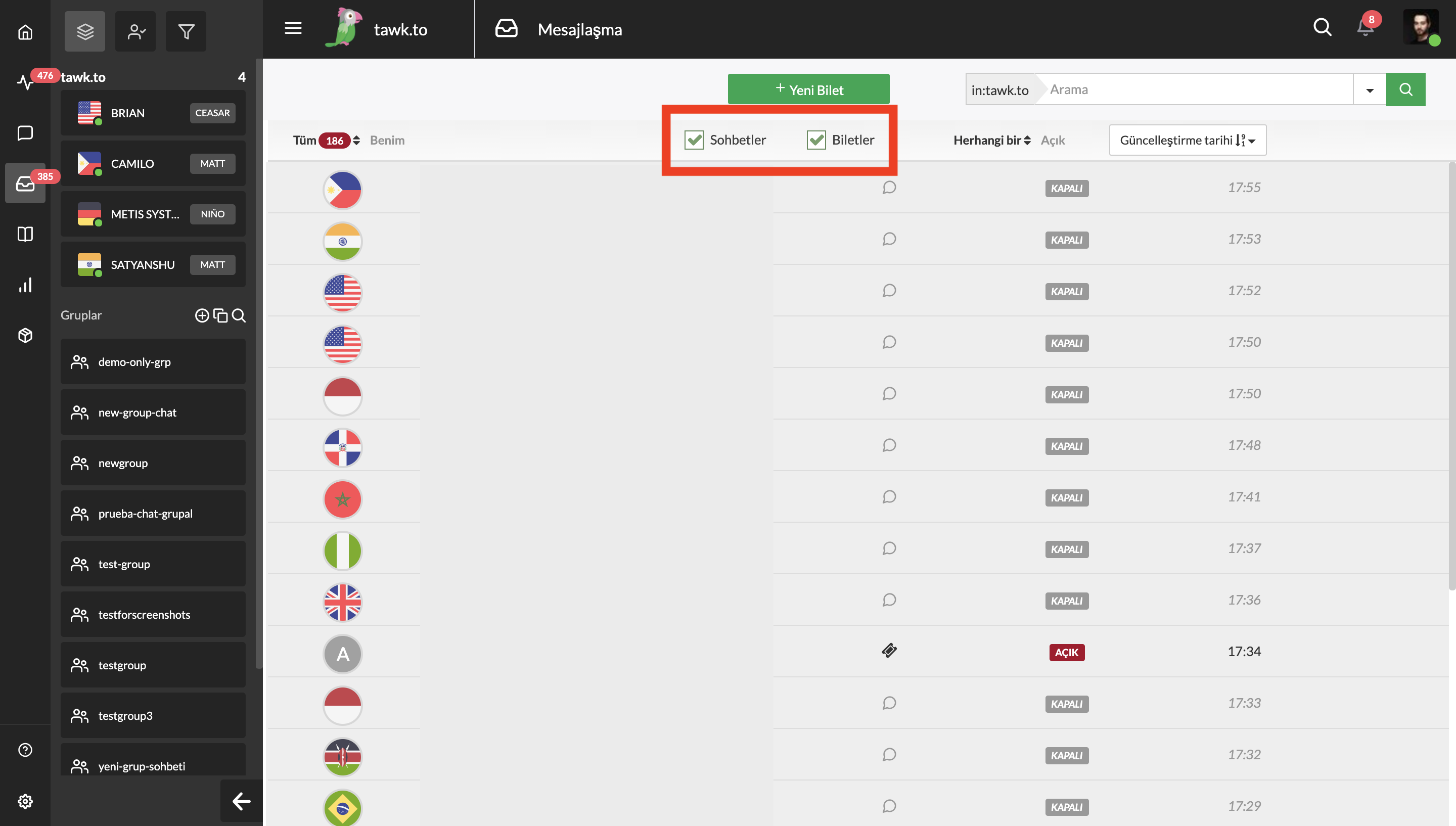
Sohbetleri görüntüleme
Belirli bir sohbeti arıyorsanız, en iyi seçeneğiniz Mesajlaşma bölümünün sağ üst köşesindeki Arama işlevidir. Arama çubuğunun sonundaki küçük ters üçgene tıklayarak gelişmiş arama seçeneğini açabilirsiniz.
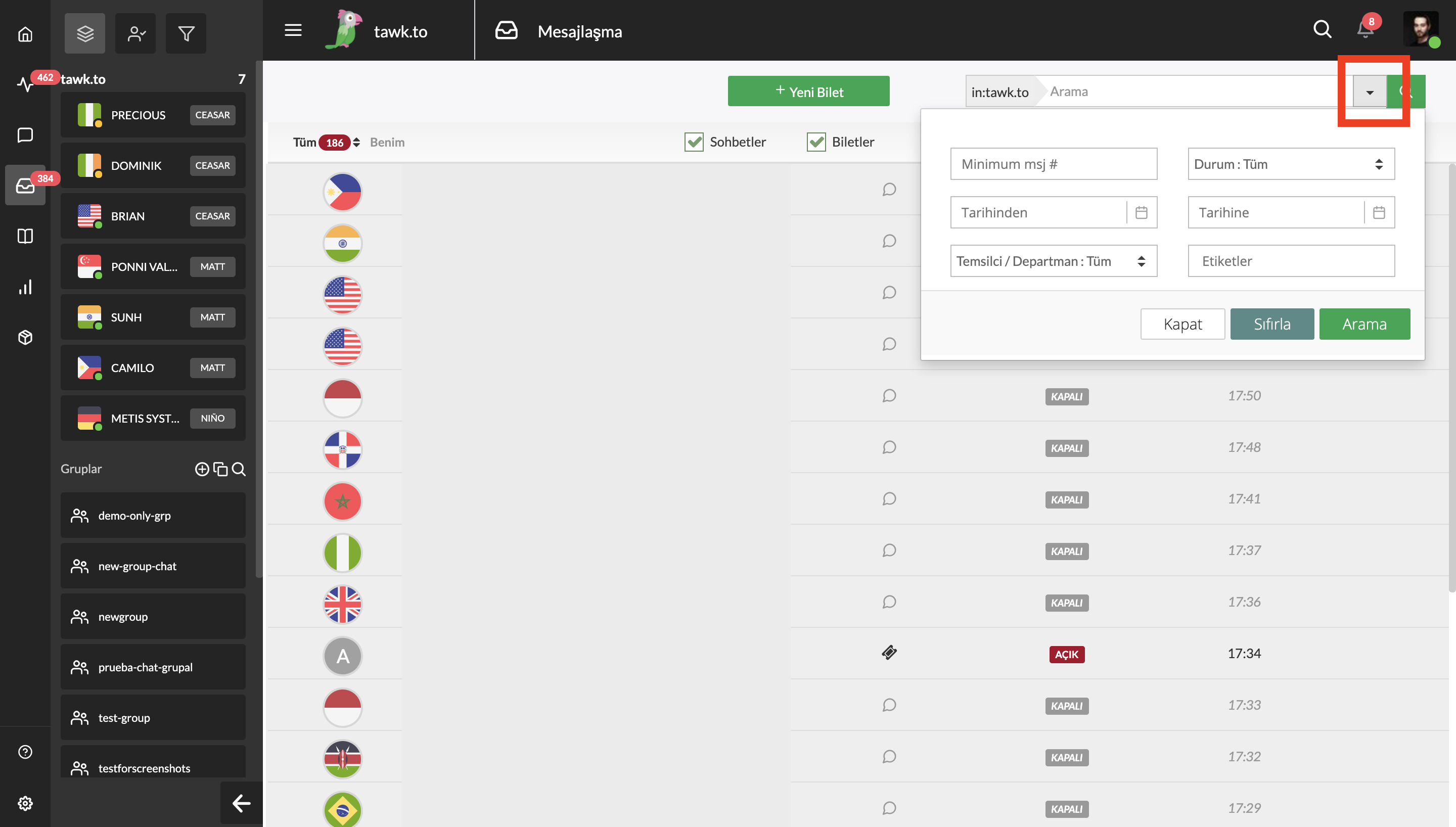
Bu, aradığınız şeye bağlı olarak size sonuçları daraltmanın birçok yolunu sunar. Tarihlere, sohbete kimin cevap verdiğine, sohbetin ne kadar sürdüğüne, sohbetin durumuna ve hatta sohbeti tanımlamak için kullanılan etiketlere göre arama yapabilirsiniz. Aradığınız sohbetleri hâlâ bulamıyorsanız, listeyi daha da daraltmak için birden fazla gelişmiş arama seçeneğini birleştirmeyi deneyin.
Sohbetlerin tümüne göz atmakla daha çok ilgileniyorsanız, aşağıda görüldüğü gibi sohbet listesini Tüm ve durumu Herhangi bir olarak ayarladığınızdan emin olun.
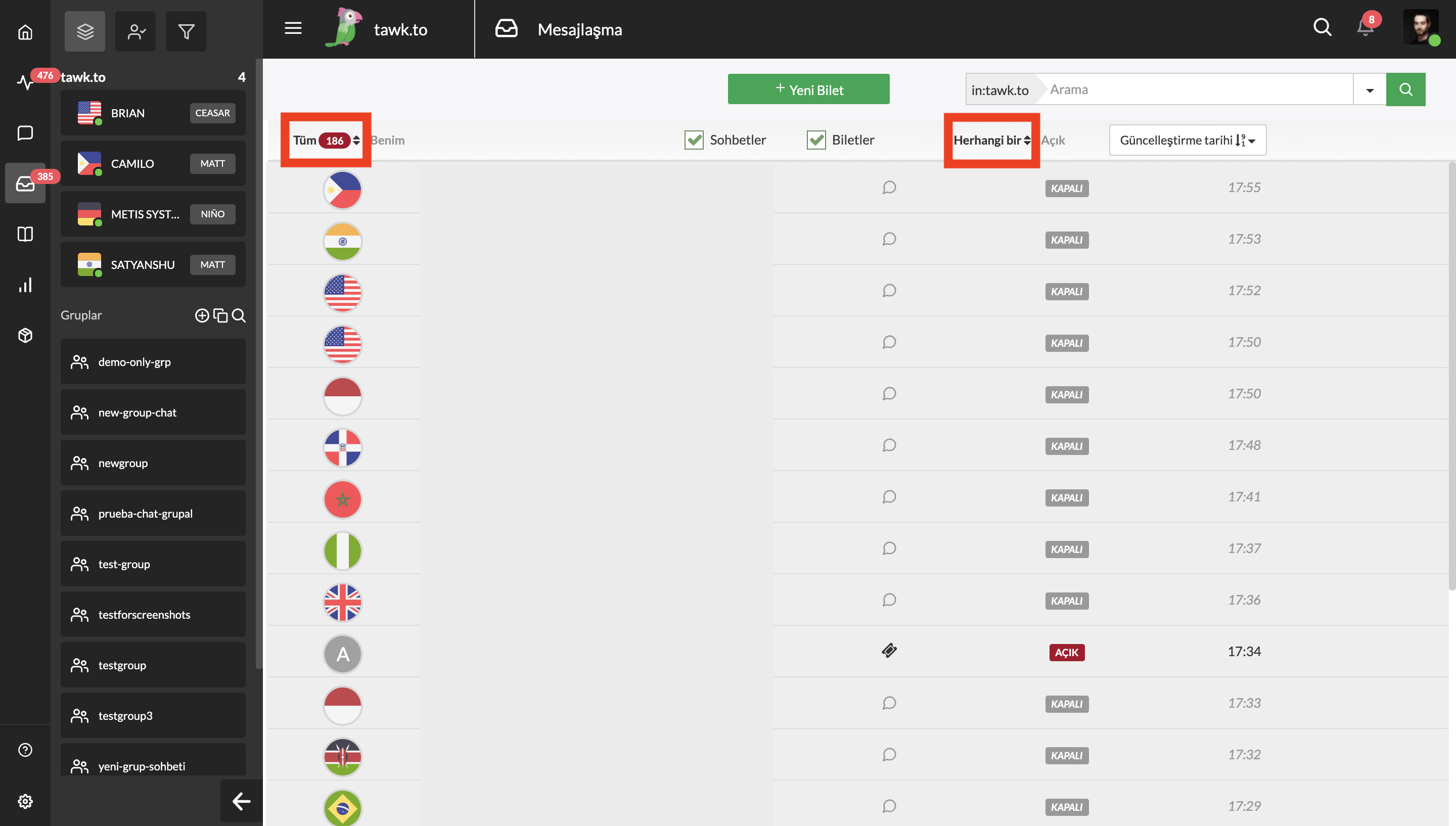
Listeyi daraltmak için, Tüm seçeneğini Departmanlar seçeneği ile değiştirebilir ve istediğiniz departmanlara gelen mesajları görüntüleyebilirsiniz. Ayrıca, bir sohbetin Atanmış veya Atanmamış olmasına göre listeyi daraltabilir ve yalnızca belirli bir Temsilciden gelen sohbetleri görüntüleyebilirsiniz. Kendi cevapladığınız sohbetleri görmek istiyorsanız, sağ taraftaki Benim'e tıklayın.
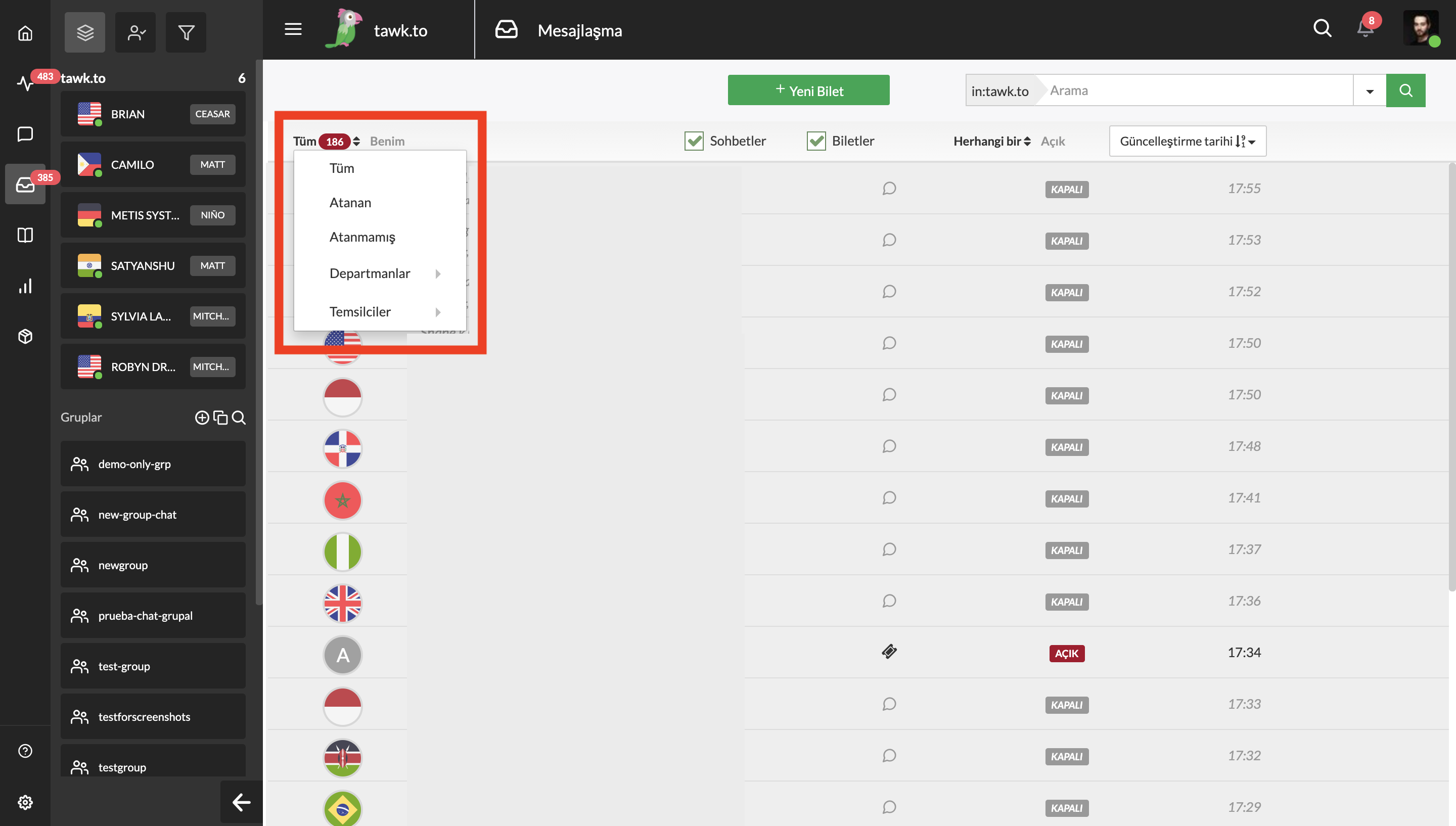
Listeyi sohbetlerinizin durumuna göre sıralayabilirsiniz. Açık, Bekleyen veya Kapalı sohbetleri görüntülemek için sohbet listenizin üst çubuğundaki Herhangi bir seçeneğine tıklayın.
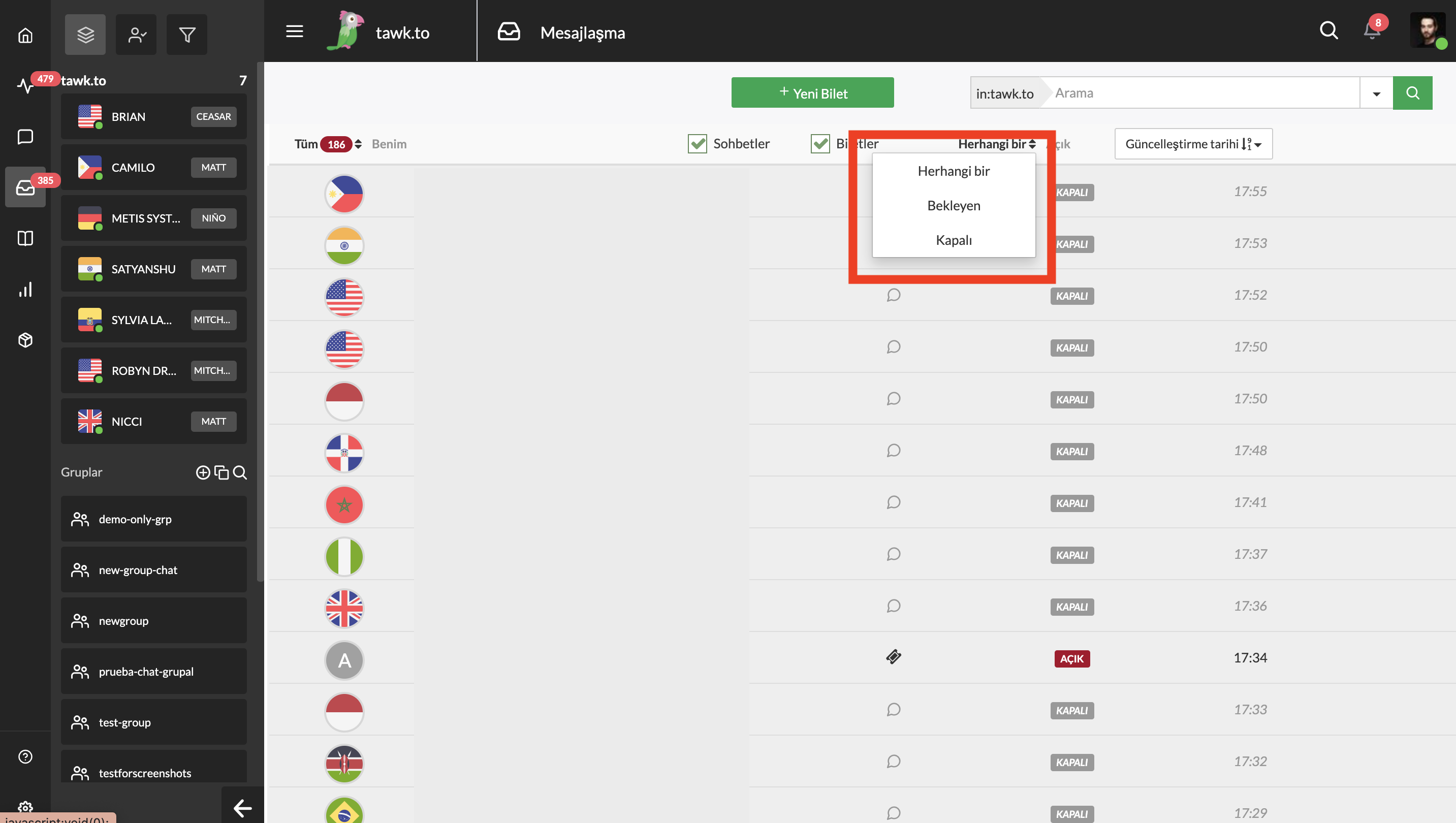
Ayrıca, sohbet listesinin sağ üst köşesindeki butona tıklayarak tüm listeyi sohbetin ne zaman Güncellendiğine, Oluşturulduğuna, Önceliğine veya Durumuna göre artan veya azalan şekilde sıralayabilirsiniz.
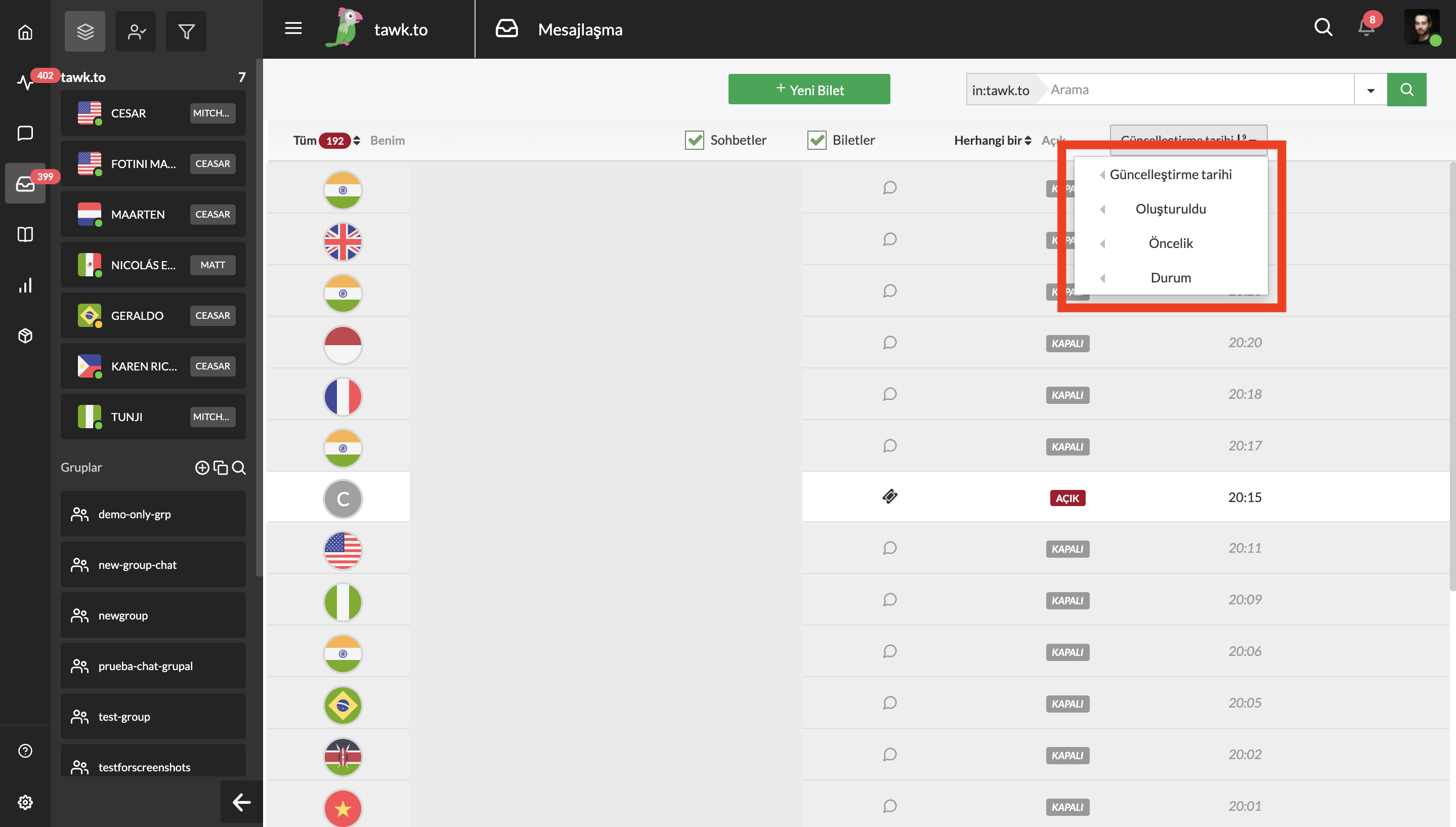
Silme ve dışa aktarma
Mesajları silebilmek veya dışa aktarabilmek için varlıkta yönetici erişimine sahip olmanız gerekmektedir.
Tek bir sohbeti silmek için satırın sağ ucundaki boş onay kutusunu seçin. Bu onay kutusunun doldurulması, mesajların Silinmesi ve Dışa Aktarılması için yeni bir pencere açacaktır. Birden çok sohbeti silmek veya dışa aktarmak için listenin sağ üst köşedeki boş onay kutusuna tıklayın. Bu, geçerli penceredeki tüm mesajları seçecek ve bu mesajları toplu olarak silmenize veya dışa aktarmanıza izin verecektir.
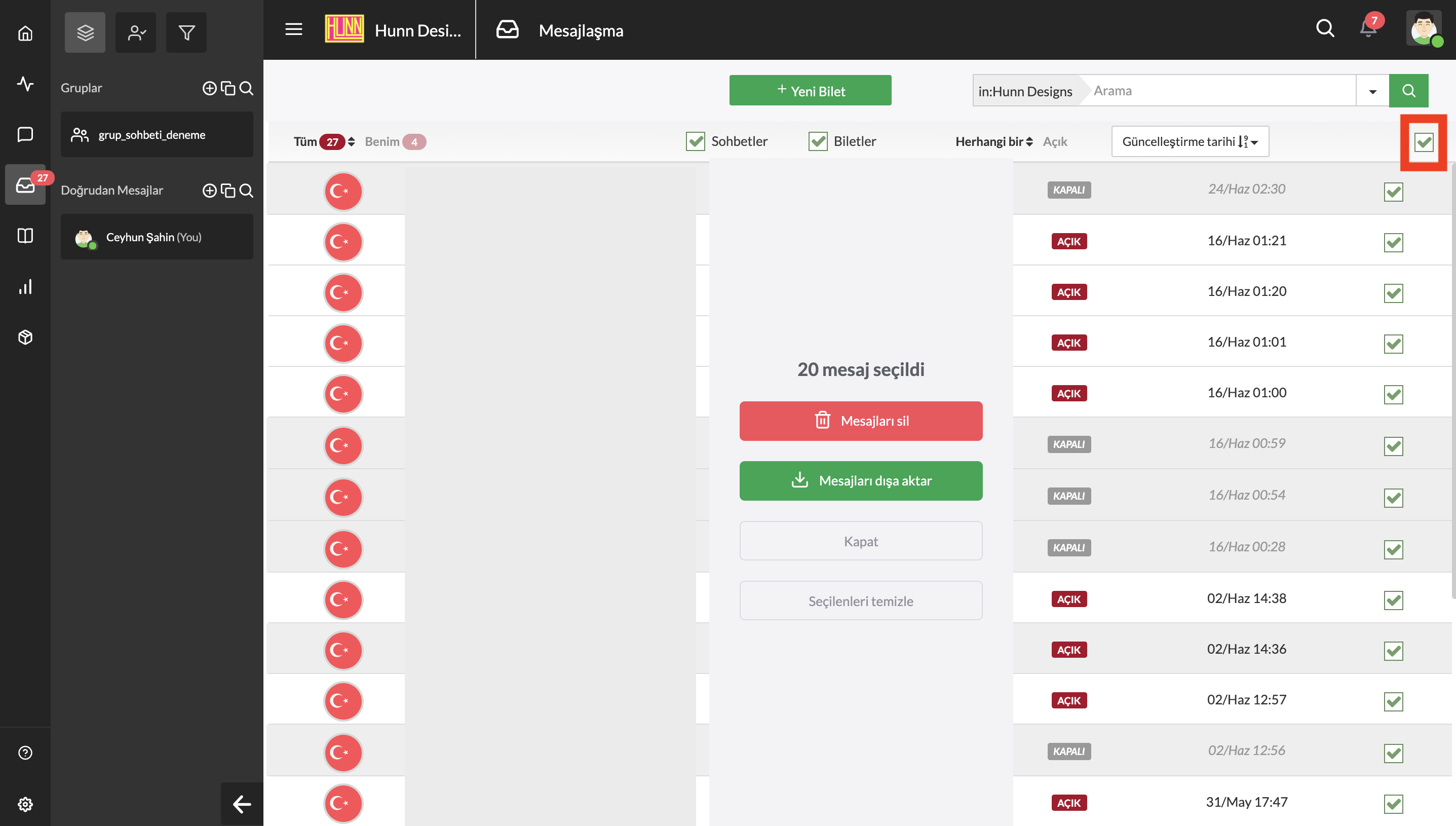
Belirli bir açıklamaya uyan bir mesajı silmek veya dışa aktarmak istiyorsanız, yalnızca belirli mesajları dahil etmek için gelişmiş arama seçeneğini kullanmayı deneyin.
Seçili mesajları kalıcı olarak silmek ve sonsuza kadar veda etmek için kırmızı, dışa aktarmak için yeşil renkli butona tıklayın. Ardından, dışa aktarılan iletilerin gönderileceği bir e-posta adresi girmeniz istenecektir.
